WPS的常规调整手段局限于编辑选定区域的行高列宽,无法批量修改所有单元格的尺寸。
1、 打开所要设置的表格从电脑上打开所要设置行高列宽的表格,如下图所示。

2、 点击表格左上角的三角形左上角三角形为全选标志,点击即可全选整个表格。
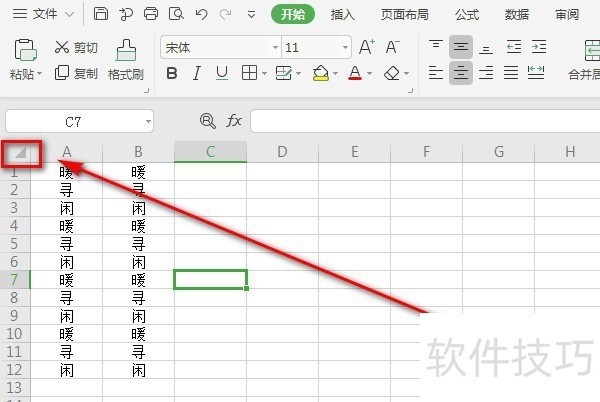
3、 进入表格全选状态点击后进入表格全选状态,如下图所示为全部选定状态。
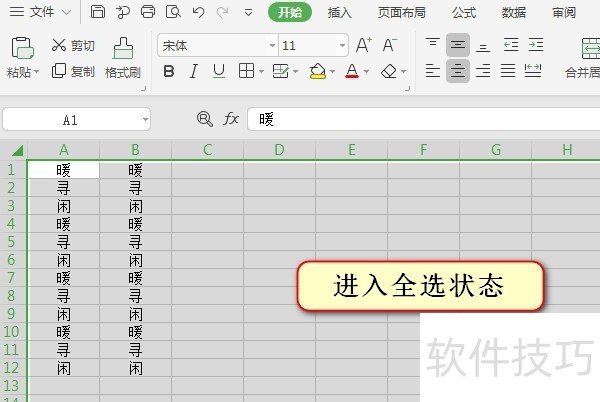
4、 鼠标光标移动到左侧行上将鼠标的光标移动到左侧行上,如图。
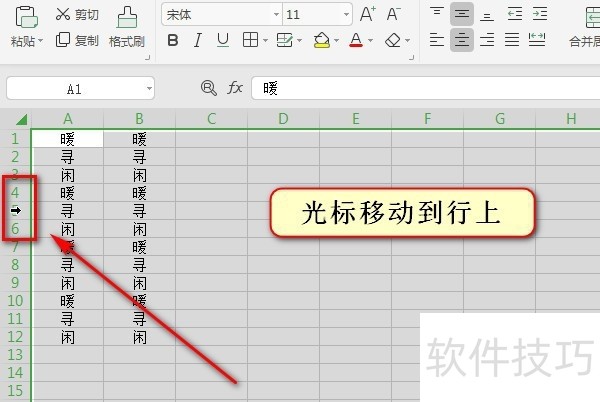
5、 右击调出鼠标右键菜单单击鼠标右键调出右键菜单,如图,找到“行高”选项。
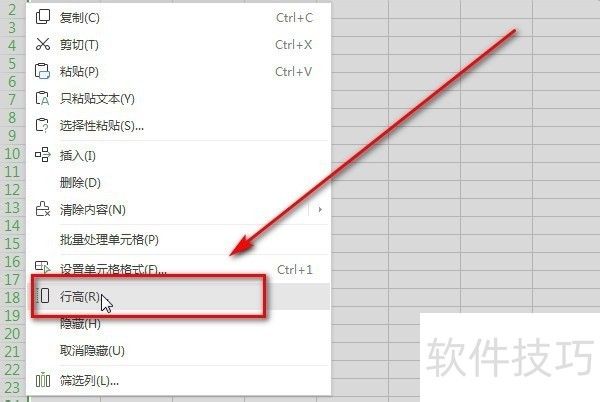
6、 点击进行行高设置点击“行高”选项,进入行高设置界面,修改数字值确定后行高即修改完成。
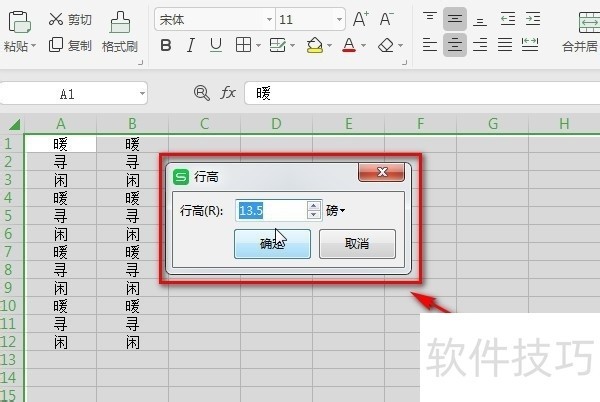
7、 鼠标光标移动到上侧列上将鼠标的光标移动到上侧列上,如图。
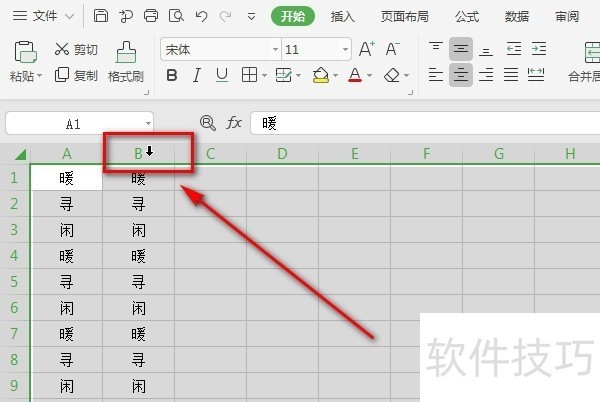
8、 右击调出鼠标右键菜单单击鼠标右键调出右键菜单,如图,找到“列宽”选项。
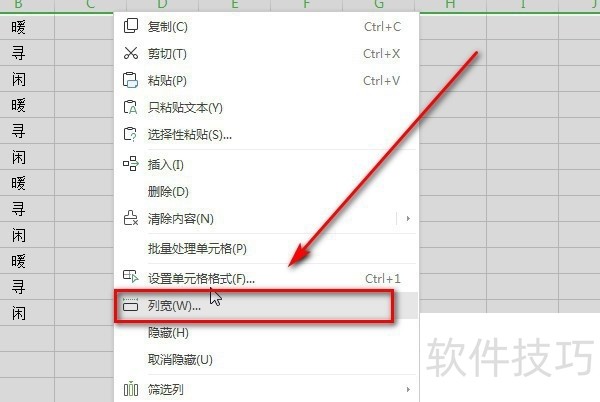
文章标题:教你WPS怎么统一设置行高列宽
文章链接://www.hpwebtech.com/jiqiao/204787.html
为给用户提供更多有价值信息,ZOL下载站整理发布,如果有侵权请联系删除,转载请保留出处。
- 上一问:怎样快速批量设置手机号码分段显示
- 下一问:wps怎么改变图片形状
相关软件推荐
其他类似技巧
- 2024-08-18 13:52:01wps怎么改变图片形状
- 2024-08-18 13:50:01教你WPS怎么统一设置行高列宽
- 2024-08-18 13:49:01怎样快速批量设置手机号码分段显示
- 2024-08-18 13:48:02WPS怎么设置文档的数字类型?
- 2024-08-18 13:47:01wps office幻灯片怎么设置循环放映?
- 2024-08-18 13:41:01pptwordwps组织结构图怎么删除一个
- 2024-08-18 13:39:01wps如何快速删除空白行
- 2024-08-18 13:37:02wps文档怎么设置层叠窗口
- 2024-08-18 13:35:02wps表格怎么计算时间差,怎么在wps里计算时间差
- 2024-08-18 13:34:01WPS表格颜色筛选功能的运用
金山WPS Office软件简介
WPS大大增强用户易用性,供用户根据特定的需求选择使用,并给第三方的插件开发提供便利。ZOL提供wps官方下载免费完整版。软件特性:办公, 由此开始新增首页, 方便您找到常用的办公软件和服务。需要到”WPS云文档”找文件? 不用打开资源管理器, 直接在 WPS 首页里打开就行。当然也少不了最近使用的各类文档和各种工作状... 详细介绍»









